Outlookで選択したメールの件名から「FW」や「RE」などの接頭辞を迅速に削除します。
Kutools for Outlook
Outlookでメッセージに返信したり転送したりすると、件名の先頭に「RE」や「FW」などの接頭辞が自動的に追加されます。複数の選択したメールや選択したフォルダ内のすべてのメッセージからこれらの特定の接頭辞を削除したい場合、「Kutools for Outlook」の「件名の接頭辞を削除する」機能を使用することで、このタスクを効率的かつ迅速に実行できます。
Outlookでメールの件名から「FW」や「RE」などの接頭辞を削除します。
Outlookでメールの件名から「FW」や「RE」などの接頭辞を削除します。
選択したメッセージまたは選択したフォルダ内のメッセージから複数の接頭辞を削除するには、次の手順に従ってください:
選択したフォルダ内のメールから件名の接頭辞を削除します:
1. 「Kutools Plus」>「件名の接頭辞」をクリックします。スクリーンショットをご覧ください:

2. 「件名の接頭辞を削除」ダイアログボックスで、次の操作を行います:
- 「適用対象」セクションから「フォルダー」を選択します;
- 「設定」ボタンをクリックして「フォルダを選択」ダイアログボックスを開きます;
- 「フォルダを選択」ダイアログボックスで、件名の接頭辞を削除したいフォルダにチェックを入れます。「サブフォルダを含める」チェックボックスがオンの場合、サブフォルダも自動的に選択されます;
- 「返信の接頭辞(RE:)」または「転送の接頭辞(FW:)」にチェックを入れて、RE / FWの接頭辞を削除します。また、「カスタム」オプションにチェックを入れることで、特定の接頭辞を入力することもできます。
 |  |  |
3. 上記の設定が完了したら、「OK」をクリックすると、選択したフォルダ内の件名から指定されたすべての接頭辞が一度に削除されます。スクリーンショットをご覧ください:

選択したメールから件名の接頭辞を削除します:
一部の選択したメッセージから件名の接頭辞を削除する必要がある場合でも、この機能は役立ちます。
1. まず、件名の接頭辞を削除したいメールを選択し、次に「Kutools Plus」>「件名の接頭辞」をクリックしてこの機能を適用します。スクリーンショットをご覧ください:

2. 「件名の接頭辞を削除」ダイアログボックスで、次の操作を行います:
- 「適用対象」セクションから「選択したアイテム」オプションを選択します;
- 「返信の接頭辞(RE:)」または「転送の接頭辞(FW:)」にチェックを入れて、RE / FWの接頭辞を削除します。また、「カスタム」オプションにチェックを入れることで、特定の接頭辞を入力することもできます;
- 「OK」をクリックしてダイアログを閉じます。指定された接頭辞のテキストは、選択したメッセージの件名からすぐに削除されます。
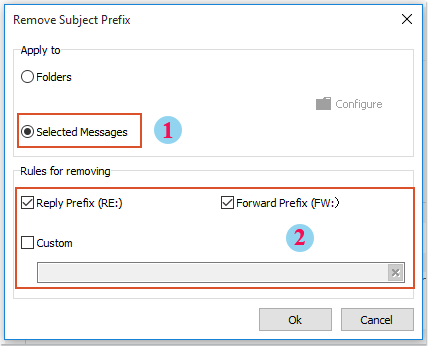
注意:「カスタム」テキストボックスでは、一度に1つの特定の接頭辞テキストしか入力できません。
デモ:Outlookで選択したメールの件名から「FW」や「RE」などの接頭辞を迅速に削除します。
このビデオでKutools / Kutools Plusタブを探索してください – 強力な機能が満載で、無料のAIツールも含まれています!すべての機能を30日間無料で制限なくお試しください。
最高のオフィス生産性ツール
最新情報: Kutools for Outlook 無料版リリース!
新しくなった Kutools for Outlook を100以上の素晴らしい機能とともに体験してください!今すぐダウンロードしてみましょう!
🤖 Kutools AI : 高度なAI技術を活用し、メールの返信、要約、最適化、拡張、翻訳、作成までを簡単に処理します。
📧 メール自動化: 自動返信(POPとIMAPに対応) / スケジュール電子メールを送信 /送信時にルールで自動 CC/BCC / 高度なルールによる自動転送 / 挨拶を自動追加 / 複数宛先メールを自動的に一通ずつ分割...
📨 メール管理: メールの取り消し / 件名などで詐欺メールをブロックする / 重複メールを削除 / 高度な検索 / フォルダーを整理...
📁 添付ファイルプロ: 一括保存 / 一括切り離し / 一括圧縮 / 自動保存 / 自動的に切り離す / 自動圧縮...
🌟 インターフェイスマジック: 😊さらに美しくてクールな絵文字 /重要なメール到着時に通知 / Outlookを閉じるのではなくグループを最小化...
👍 ワンクリック便利機能: 全員に【Attachment】付きで返信 / フィッシング対策メール / 🕘送信者のタイムゾーン表示...
👩🏼🤝👩🏻 連絡先&カレンダー: 選択したメールから一括で連絡先を追加 /連絡先グループを個別グループに分割 / 誕生日のリマインダーを削除...
お好みの言語で Kutools を利用可能 ― 英語、スペイン語、ドイツ語、フランス語、中国語など40以上の言語に対応!
Kutools for Outlookをワンクリックですぐに利用開始。待たずに今すぐダウンロードして効率を高めましょう!


🚀 ワンクリックダウンロード — Office用アドインをすべて入手
強くおすすめ: Kutools for Office(5-in-1)
ワンクリックで五つのインストーラーを同時ダウンロード ― Kutools for Excel、Outlook、Word、PowerPoint、Office Tab Pro。 今すぐダウンロード!
- ✅ ワンクリックの便利さ: 五つのセットアップパッケージを一度にダウンロードできます。
- 🚀 あらゆるOffice作業に準備完了: 必要なアドインをいつでもインストール可能です。
- 🧰 含まれるもの: Kutools for Excel / Kutools for Outlook / Kutools for Word / Office Tab Pro / Kutools for PowerPoint